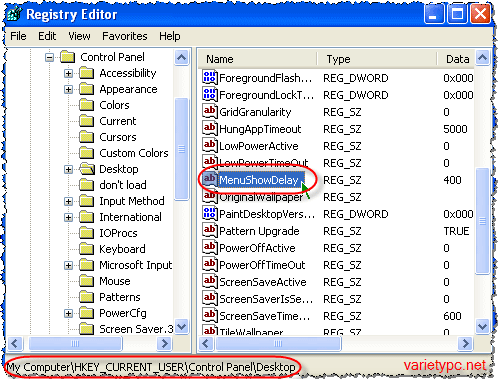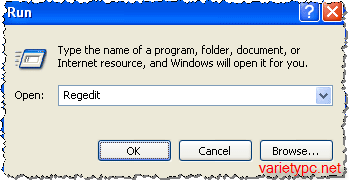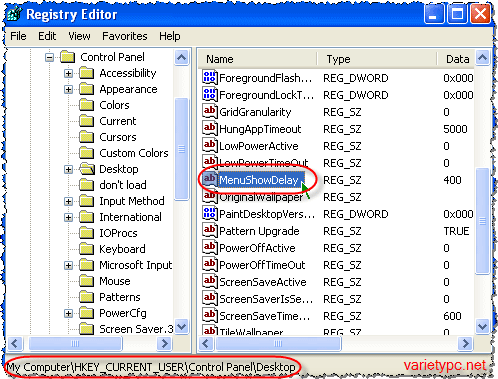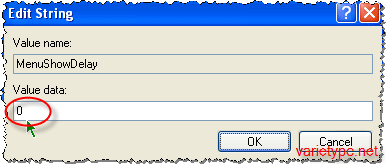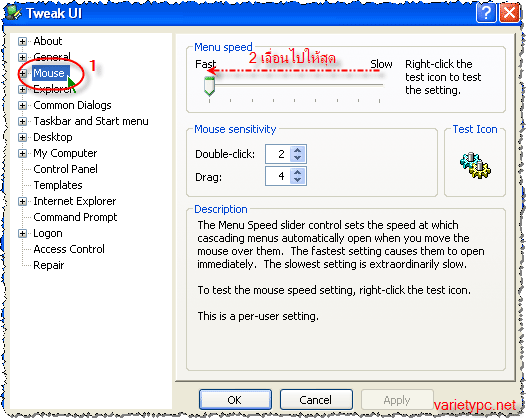วิธีที่ 1
ขั้นตอนการตั้งค่า
1.เปิดโปรแกรมรีจิสตรีขึ้นมาโดยคลิก Start > Run > พิมพ์ Regedit
2.ที่เมนูด้านซ้าย คลิกเครื่องหมาย “+” เพื่อเข้าไปยังคีย์ต่อไปนี้ HKEY_CURRENT_USER > Control Panel > Desktop
3.ที่เมนูด้านขวา หาคีย์ที่ชื่อ “MenuShowDelay” ดังรูป
4.ดับเบิลคลิกที่คีย์ “MenuShowDelay” ปกติค่ามาตรฐานที่ติดมากับวินโดวส์จะเป็น 400 (มีหน่วยเป็น มิลลิวินาที) เปลี่ยนค่าให้เป็น 0
5.กด OK แล้วปิดหน้าต่างโปรแกรมทั้งหมด รีสตาร์ทเครื่อง 1 ครั้ง เมื่อเข้าวินโดวส์ใหม่แล้วเลื่อนเม้าส์ใน เมนู All Programs จะพบว่าการเลื่อนเม้าส์ไปยังหัวข้อของโปรแกรมใดๆเร็วขึ้นเยอะเลยครับ
อ้างอิงจาก http://www.theeldergeek.com
วิธีที่ 2
วิธีนี้จะต้องใช้โปรแกรมช่วยในการตั้งค่าด้วย จะมีข้อดีตรงที่ลดความซับซ้อนในการแก้ไขค่า โดยไม่ต้องเข้าไปตั้งค่าในรีจิสตรีของวินโดวส์ ซึ่งวิธีนี้จะง่ายกว่าการแก้ไขแบบวิธีแรก และโปรแกรมที่ต้องใช้ก็คือ TweakUI ขนาดของไฟล์ 147 KB หาดาวน์โหลดได้จาก http://www.microsoft.com ส่วนวิธีการติดตั้งก็ไม่ได้ซับซ้อนอะไรมาก สามารถทำตามขั้นตอนของโปรแกรมได้เลยครับ
ขั้นตอนการตั้งค่า
1.หลังจากดาวน์โหลดโปรแกรม TweakUI และติดตั้งเรียบร้อยแล้วให้เปิดโปรแกรมขึ้นมา
2.ที่เมนูด้านซ้าย ให้คลิกเลือกที่หัวข้อ Mouse
3.ที่เมนูด้านขวา ที่หัวข้อ Menu speed ปกติค่านี้จะตั้งไว้ที่ Slow ให้เปลี่ยนค่ามาไว้ที่ Fast แล้วกด Apply > OK
4.เมื่อแก้ไขค่าต่างๆเสร็จแล้วไม่ต้องรีสตาร์ทเครื่อง สามารถสังเกตความเร็วหลังจากเปลี่ยนแปลงค่าได้ โดยเลื่อนเม้าส์ไปที่หัวข้อของโปรแกรมต่างๆใน Start Menu ได้เลยครับ
Note. โปรแกรมตัวนี้ยังมีความสามารถอีกหลายๆอย่างครับ ไม่ว่าจะเป็นการลบลูกศรที่ชอร์ตคัตบนเดสต์ทอปออก, การซ่อน/โชว์ไอคอนบน Start Menu (เช่น My Pictures, Network Connections, ฯลฯ), การซ่อน/โชว์ชอร์ตคัตต่างๆใน Control Panel และอีกมากมาย
จะเป็นการเพิ่มความเร็วเมนูสตาร์ท โดยใช้โปรแกรม Registry Editor วิธีนี้อาจจะต้องใช้ความชำนาญในการแก้ไขค่าสักหน่อยครับ เพราะถ้าแก้ไขผิดจะนำมาซึ่งการลงวินโดวส์ใหม่เลย ก่อนแก้ไขแนะนำว่าให้แบ็คอัพรีจิสตรีไว้ก่อนดีกว่าครับ